iPad2をパスコードでロックする
iPad2とPCの初回接続時の設定
iPad2の設定アイコンをタップします。

[一般]→[パスコードロック]を選択します。
![iPad2で[一般]→[パスコードロック]を選択 iPad2で[一般]→[パスコードロック]を選択](http://ipad.ipod-podcast.jp/ipad2/inc/002/05/02-mb.jpg)
[パスコードをオンにする]をタップ
![iPad2で[パスコードをオンにする]を選択 iPad2で[パスコードをオンにする]を選択](http://ipad.ipod-podcast.jp/ipad2/inc/002/05/03-mb.jpg)
パスコードを入力します。
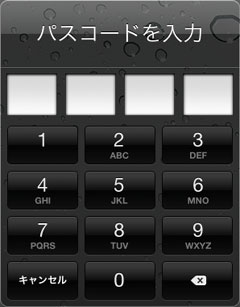
※iPad2をスタンバイ状態から起動する際にパスコードを入力しないと利用できなくなります。
簡易なパスコードは数字4桁ですので、紛失した際に心配なようであれば、パスコードを10回失敗するとデータの消去する設定をすることもできます
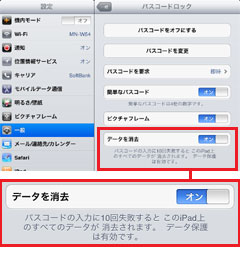
パスコードが数字4桁で心配な人は[簡単なパスコード]をオフにします。
![iPad2で[簡単なパスコード]をオフ iPad2で[簡単なパスコード]をオフ](http://ipad.ipod-podcast.jp/ipad2/inc/002/05/06-mb.jpg)
既に4桁のパスコードを設定している人は、現在のパスコードの入力を求められます。
![iPad2で[簡単なパスコード]をオフ iPad2で[簡単なパスコード]をオフ](http://ipad.ipod-podcast.jp/ipad2/inc/002/05/07-mb.jpg)
[簡単なパスコード]をオフにするとアルファベットが利用でき、4桁の制限も外れます
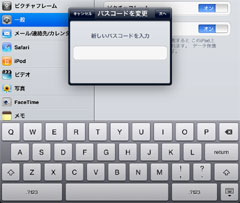
パスコードは忘れないようにしましょう。

[一般]→[パスコードロック]を選択します。
iPad2をパスコードロックする
![iPad2で[一般]→[パスコードロック]を選択 iPad2で[一般]→[パスコードロック]を選択](http://ipad.ipod-podcast.jp/ipad2/inc/002/05/02-mb.jpg)
[パスコードをオンにする]をタップ
![iPad2で[パスコードをオンにする]を選択 iPad2で[パスコードをオンにする]を選択](http://ipad.ipod-podcast.jp/ipad2/inc/002/05/03-mb.jpg)
パスコードを入力します。
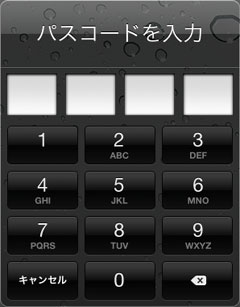
※iPad2をスタンバイ状態から起動する際にパスコードを入力しないと利用できなくなります。
簡易なパスコードは数字4桁ですので、紛失した際に心配なようであれば、パスコードを10回失敗するとデータの消去する設定をすることもできます
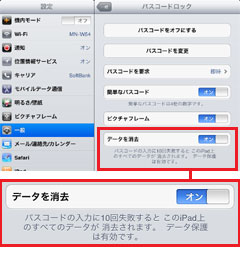
パスコードが数字4桁で心配な人は[簡単なパスコード]をオフにします。
![iPad2で[簡単なパスコード]をオフ iPad2で[簡単なパスコード]をオフ](http://ipad.ipod-podcast.jp/ipad2/inc/002/05/06-mb.jpg)
既に4桁のパスコードを設定している人は、現在のパスコードの入力を求められます。
![iPad2で[簡単なパスコード]をオフ iPad2で[簡単なパスコード]をオフ](http://ipad.ipod-podcast.jp/ipad2/inc/002/05/07-mb.jpg)
[簡単なパスコード]をオフにするとアルファベットが利用でき、4桁の制限も外れます
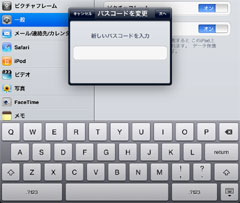
パスコードは忘れないようにしましょう。
